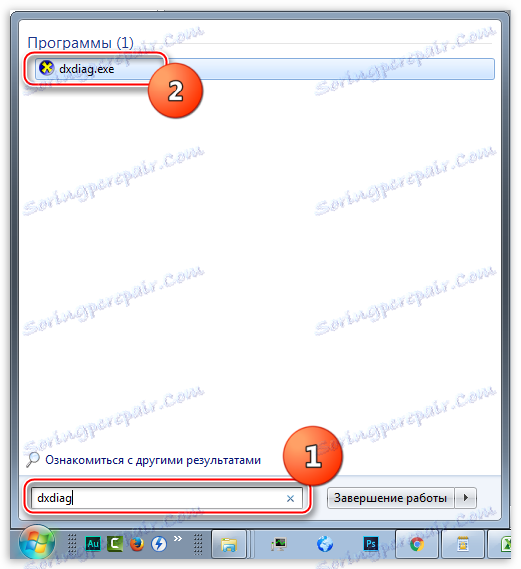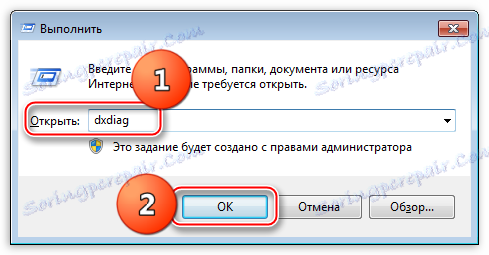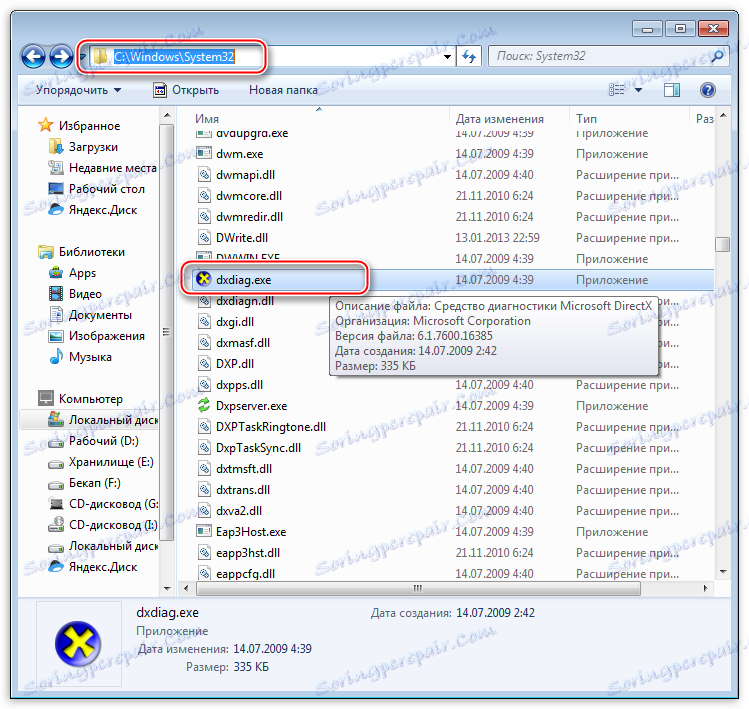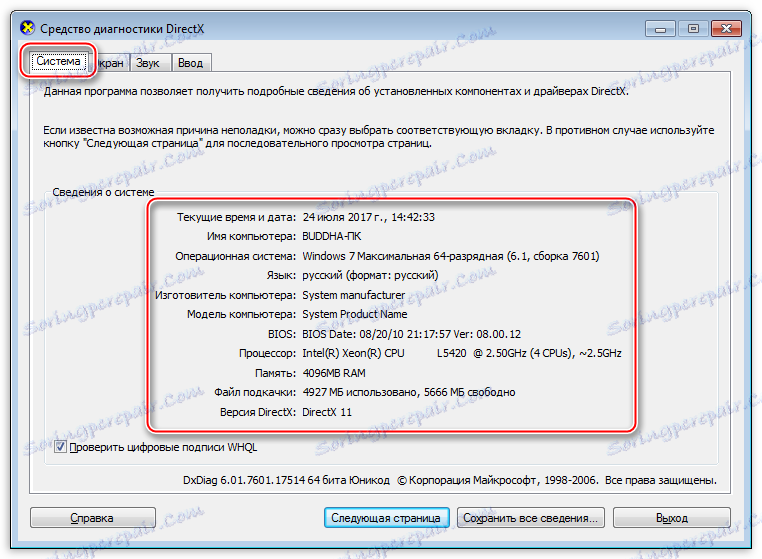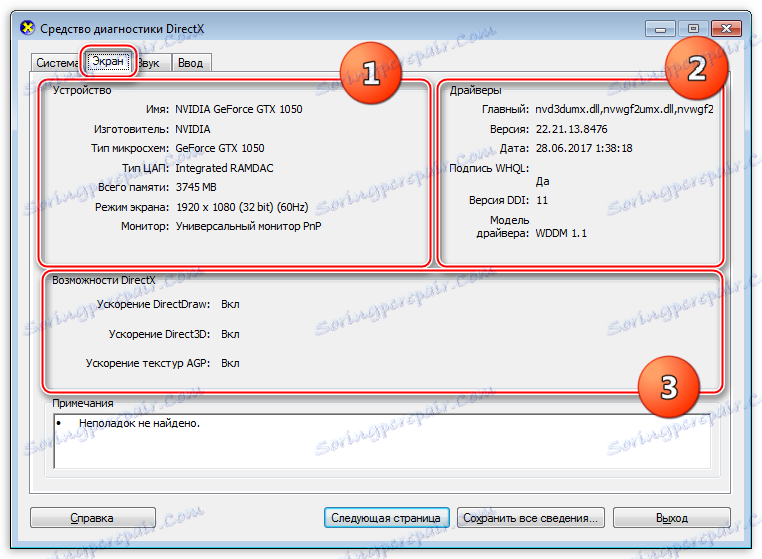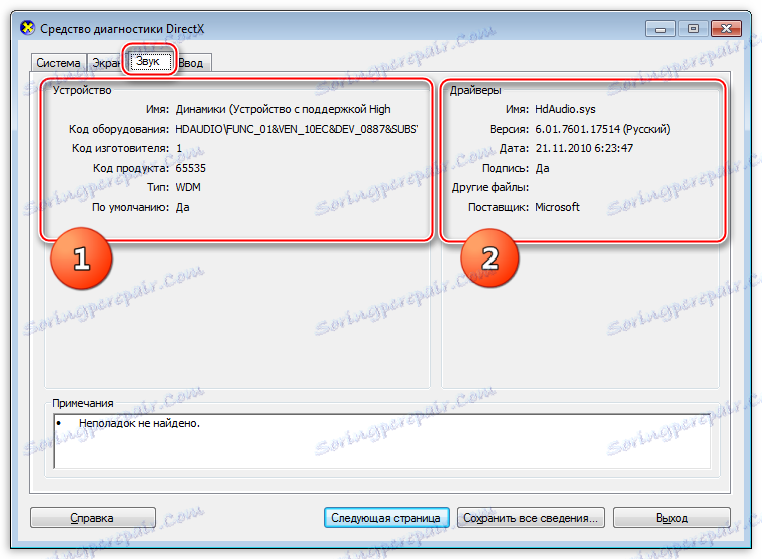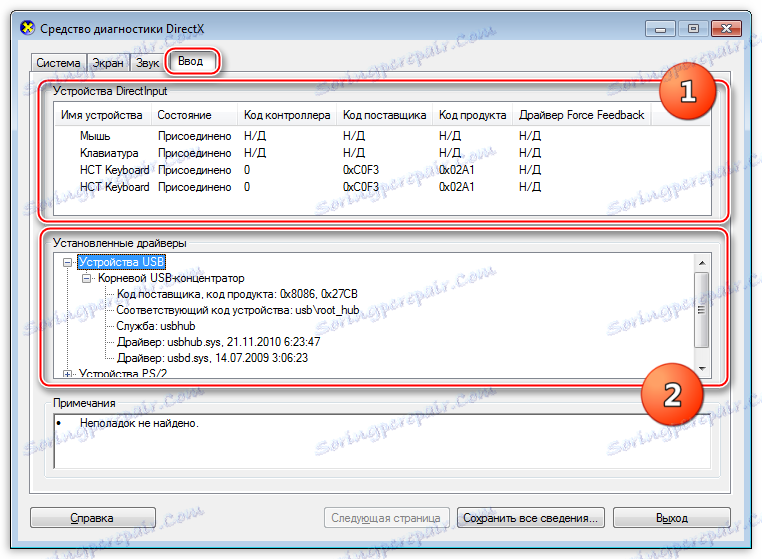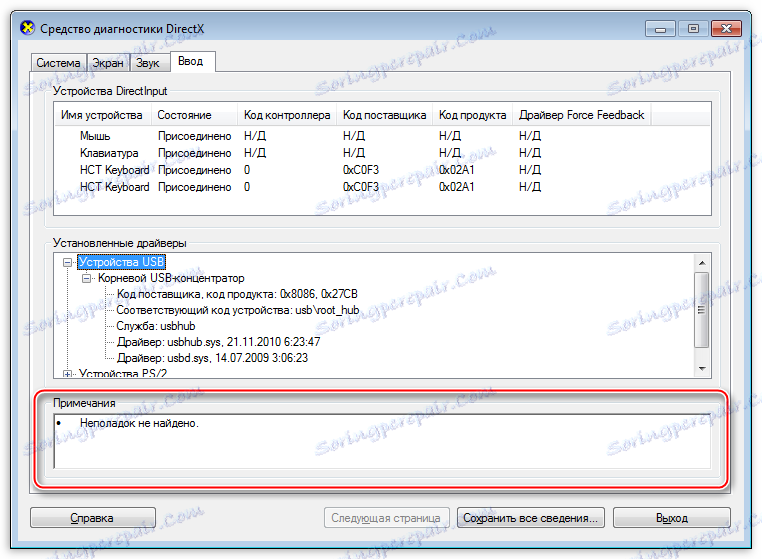Windows System Utility pre diagnostiku DirectX
Diagnostický nástroj DirectX - Malý systémový nástroj systému Windows, ktorý poskytuje informácie o multimediálnych komponentoch - hardvéri a ovládačoch. Okrem toho tento program testuje systém kompatibility softvéru a hardvéru, rôzne chyby a problémy.
Prehľad diagnostických nástrojov DX
Nižšie uvádzame krátku prehliadku kariet programu a oboznámime sa s informáciami, ktoré nám poskytuje.
odpálenie
Prístup k tomuto nástroju je možné získať niekoľkými spôsobmi.
- Prvým z nich je ponuka "Štart" . Tu v poli vyhľadávania musíte zadať názov programu ( dxdiag ) a kliknúť na odkaz v okne výsledkov.
![Prístup k diagnostickému nástroju DirectX pomocou vyhľadávania v ponuke Štart systému Windows]()
- Druhou cestou je ponuka "Spustiť" . Kombinácia klávesov Windows + R otvorí potrebné okno, v ktorom musíte zaregistrovať rovnaký príkaz a stlačte OK alebo ENTER .
![Prístup k diagnostickému nástroju DirectX z ponuky Run v systéme Windows]()
- Pomocou dvojitého kliknutia na spustiteľný súbor "dxdiag.exe" môžete spustiť nástroj zo systémovej priečinky "System32 " . Adresa, na ktorej sa nachádza program, je uvedená nižšie.
C:WindowsSystem32dxdiag.exe![Prístup k nástroju na diagnostiku DirectX z podpriečinku systému Sysrem32 v adresári Windows]()
karty
- Systém.
Po spustení programu sa objaví úvodné okno s otvorením karty "Systém" . Tu sú informácie (zhora nadol) o aktuálnom dátume a čase, názve počítača, zostavení operačného systému, výrobcovi a modeli počítača, verzii systému BIOS, rýchlosti modelu a procesora, stave fyzickej a virtuálnej pamäte a edícii DirectX.
Prečítajte si tiež: Čo je to DirectX?
![Systém Windows Diagnostic Tools systému DirectX obsahuje súhrn komponentov]()
- Obrazovka.
- Na karte "Zobrazenie" v časti "Zariadenie" nájdeme stručné informácie o modeli, výrobcovi, druhu mikroobvodov, konvertor DAC (DAC) a pamäťovej kapacite grafickej karty. Posledné dva riadky hovoria o monitore.
- Názov bloku "Ovládače" hovorí sám za seba. Tu sú informácie o ovládači grafickej karty, ako sú hlavné systémové súbory, verzia a dátum vývoja, prítomnosť digitálneho podpisu WHQL (oficiálne potvrdenie od spoločnosti Microsoft o kompatibilite zariadení so systémom Windows), verzia DDI (rozhranie ovládača zariadenia, ktoré sa zhoduje s verziou DirectX) a model ovládača WDDM.
- Tretí blok zobrazuje základné funkcie DirectX a ich stav ( "zapnuté" alebo "vypnuté" ).
![Obrazovka Diagnostické nástroje systému Windows DirectX obsahuje informácie o hardvéri a informáciách o ovládači]()
- Sound.
- Karta "Zvuk" obsahuje informácie o audio zariadení. K dispozícii je tiež blok "Zariadenie" , ktorý obsahuje meno a kód zariadenia, výrobcu a kódy produktov, typ zariadenia a to, či je to predvolené zariadenie.
- V časti "Ovládač" sa zobrazuje názov súboru, verzia a dátum vytvorenia, digitálny podpis a výrobca.
![Karta DirectX systému Windows Diagnostics, ktorá obsahuje informácie o zvukovom zariadení a informáciách o ovládači]()
- Vstúpiť.
Karta Vstup obsahuje informácie o myši, klávesnici a ďalších vstupných zariadeniach pripojených k počítaču, ako aj informácie o ovládačoch portov, ku ktorým sú pripojené (USB a PS / 2).
![Karta Input systému Windows Diagnostics obsahuje informácie o vstupných zariadeniach a informácie o ovládačoch portov]()
- Okrem toho na každej karte je pole, v ktorom je zobrazený aktuálny stav komponentov. Ak sa hovorí, že nie je problém, potom je všetko v poriadku.
![Nástroj na diagnostiku DirectX obsahuje informácie o stave systému a možných problémoch]()
Nahlásiť súbor
Nástroj je tiež schopný predložiť úplnú správu o systéme a problémy vo forme textového dokumentu. Kliknite na tlačidlo "Uložiť všetky informácie" .
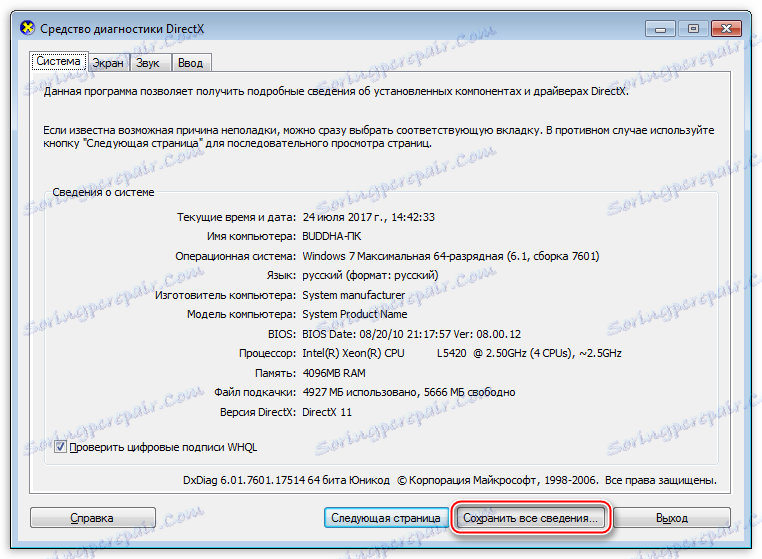
Súbor obsahuje podrobné informácie a môže byť prenesený na špecialistu na diagnostiku a riešenie problémov. Často sa tieto dokumenty vyžadujú na profilových fórach, aby získali úplnejší obraz.
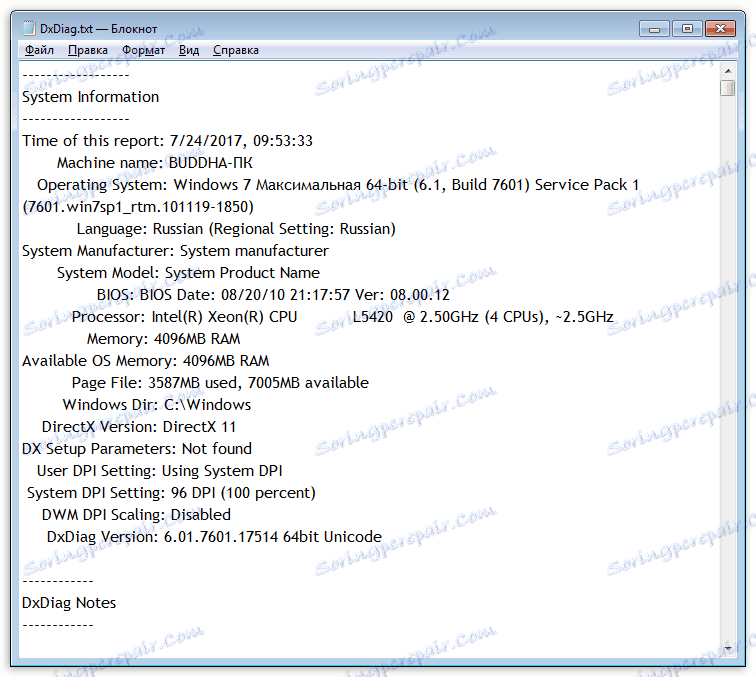
Toto končí náš úvod do "Diagnostického nástroja DirectX" systému Windows. Ak chcete rýchlo získať informácie o systéme, nainštalovanom multimediálnom zariadení a ovládačoch, tento nástroj vám pomôže v tejto oblasti. Súbor správy vytvorený programom môže byť priložený k téme na fóre, aby sa komunita mohla čo najpresnejšie naučiť problém a pomôcť mu vyriešiť.